Windows 10'da yavaş VPN bağlantısı? İşte nasıl hızlandırılacağı
Görünen o ki, VPN'ler isteğe bağlı araçlardan bir gereksinime hızla gelişti. En azından, kullanıcıların çoğunluğu için. Ancak, mevcut çözümler denizinde, size makul hızlarda güvenilir bir hizmet sağlayacak olanı bulmak zor. Durum şu ki, VPN hizmeti kesinlikle bağlantınızı yavaşlatacak. Ancak, Windows 10'da hızlandırmanın yolları var ve bunları aşağıda sunduğumuzdan emin olduk.
Windows 10'da VPN bağlantısı nasıl hızlandırılır
- Bağlantı sorunlarını giderme
- Farklı sunucuları dene
- Antivirüs ve güvenlik duvarını kontrol edin
- Şifreleme seviyesini azalt
- Uygulamayı tekrar yükle
1. Bağlantı sorunlarını giderin
Bağlantınızın oldukça yavaş olmasının nedeni olarak VPN'in gerçekten olduğundan emin olmanız gerekiyor. VPN'i tamamen devre dışı bırakın ve hız değişikliklerini arayın. Bant genişliğiniz hala düşük hızda ise, aşağıdaki adımlardan bazılarını denediğinizden ve değişiklikleri aradığınızdan emin olun:
- Wi-Fi yerine kablolu bağlantı kullanın.
- Modunuzu veya yönlendiricinizi yeniden başlatın.
- Yönelticinin bellenimini güncelleyin.
- Her cihaz için ayrı ayrı VPN kullanın.
Speedtest'i ziyaret ederek mevcut indirme / yükleme hızlarınızı (gecikme de) kolayca belirleyebilirsiniz. Ne kadar hız kaybettiğinizi belirlemek için VPN olan ve olmayan Speedtest'i çalıştırdığınızdan emin olun.

- DA OKUYUN: Windows 7 PC'ler için en iyi 5 VPN istemci yazılımı
2. Farklı sunucular deneyin
VPN ile ilgili olarak yavaş bant genişliği veya sakatlanma gecikmesini ele almak istediğinizde, sunucuları kontrol etmeniz gerekir. Gecikme, özellikle sunucu konumuna bağlıdır. Sunucu coğrafi konumunuzdan ne kadar uzaksa, hız o kadar düşük olacaktır. Veri paketinin daha fazla seyahat etmesi gerekiyor ve bu nedenle bant genişliğiniz önemli ölçüde yavaşlayacak ve gecikme kritik seviyelere ulaşacaktır.

İkincisi, çevrimiçi oyun deneyimini kesinlikle etkileyeceğinden, size en yakın sunucuya bağlı kalmanızı tavsiye ederiz. Sunucular arasında geçiş yapmak oldukça basit olduğundan, mevcut gereksinimlerinize en uygun sunucuyu bulmak için Speedtest ile birlikte deneyebilirsiniz. Bir şey akışı yaparsanız - çoğu sunucu yapar. Çevrimiçi oyunlar oynuyorsanız, en yakın olana devam edin.
Farklı sunuculardan bahsetmişken, Cyberghost 1800'den fazla kişiye sahiptir, İhtiyacınız olan hıza dokunmak için bunlar arasında kolayca geçiş yapabilirsiniz. Dahası, bu aracın desteği şaşırtıcı, bu yüzden onunla herhangi bir sorun yaşamayacaksınız. CyberGhost VPN'i harika bir indirim ile elde edebilirsiniz (1 yıllık plan için aylık 2.75 $).
3. Antivirüs ve güvenlik duvarını kontrol edin
Antivirüs (kendi güvenlik duvarına sahip) ve hatta Windows Güvenlik Duvarı VPN'yi bozabilir. İlki, veri paketlerini taramaya ve size güvenli bir ağ sağlama eğilimindedir. Tekrarlanan taramalar, VPN servisinin genel performansını yavaşlatacağından, bu VPN hızlarını olumsuz etkileyebilir. Bazıları virüsten koruma yazılımını geçici olarak devre dışı bırakmanızı önerir, ancak bunun bir istisna oluşturup oradan taşınmanın daha iyi olacağını düşünüyoruz. Bu makalede nasıl yapılacağını öğrenebilirsiniz.
Ayrıca, Windows yerel Güvenlik Duvarı VPN'yi kalıcı olarak engelleyebilir, bu nedenle Güvenlik Duvarı için VPN için bir istisna oluşturduğunuzdan emin olun. Nasıl yapılacağından emin değilseniz, aşağıda verdiğimiz talimatları izleyin:
- Windows Arama çubuğunda, Uygulamaya izin ver yazın ve Uygulamaya Windows Güvenlik Duvarı üzerinden izin ver'i açın.

- “ Ayarları değiştir ” e tıklayın.
- ” Başka uygulamaya izin ver ” seçeneğini tıklayın
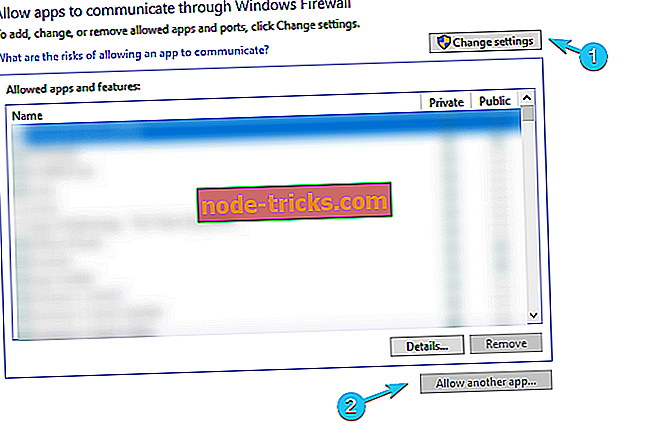
- Program Files'da VPN'ye göz atın ve EXE dosyası ekleyin.
- “ Ekle ” ye tıklayın.
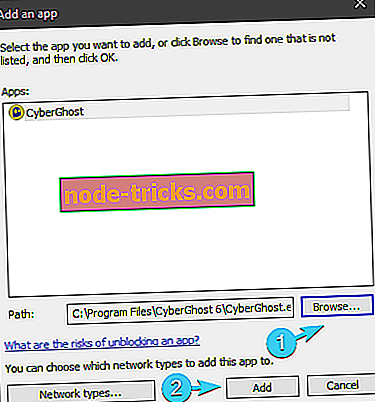
- VPN'in hem Genel hem de Özel ağ üzerinden iletişim kurmasına izin verin.
- Değişiklikleri onaylamak için Tamam'ı tıklayın.
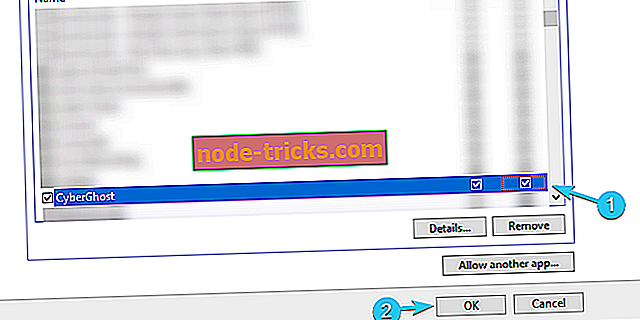
4. Şifreleme düzeyini azaltın
Şifreleme birçok kullanıcı için çok önemli bir VPN segmentidir. Gönderdiğiniz ve aldığınız tüm verileri şifrelemenize ve şifresini çözmenize olanak tanır. Ancak, VPN şifrelemeleri hakkında ters orantılı bir şey var. Temel olarak, daha iyi (daha güçlü) şifreleme - daha yavaş bağlantı. En güvenli kabul edilen bazı protokoller, bağlantı hızlarını 10 kata kadar azaltabilir.
Bu bir kural değildir, ancak çoğunlukla bu şekilde çalışır. Bu nedenle, yapabilecekleriniz, etkinliğiniz ve tercihlerinizle ilgili olarak ne kadar güvenceye ihtiyacınız olduğuna bağlı olarak, daha az güvenli ancak bağlantı hızlarını daha az etkileyen bir şifreleme protokolünü değiştirmek.
Hız-bilge, bu şifreleme / şifre çözme protokollerinin sırasıdır:
- PPTP - en hızlı ancak eski güvenlik standardı
- L2TP / IPSec - yavaş ama ortalamanın üstünde bir güvenlik standardına sahip.
- OpenVPN - yüksek güvenlik, ortalamanın üstünde hızlar. Muhtemelen kullanılacak en iyi protokol.
- SSTP - PPTP'den daha yavaş ancak diğerlerinden daha hızlı. Vasat protokolü.
Her birini ayrı ayrı deneyebilir ve kendiniz seçebilirsiniz. Ayrıca, daha önce de belirtildiği gibi, tercihlerinize ve faaliyetlerinize bağlıdır. Coğrafi kısıtlamalardan kaçınmak için gelişmiş bir şifreleme protokolüne ihtiyacınız yoktur. Öte yandan, görevlerin çoğu için şifreleme şiddetle tavsiye edilir.
5. Planı yükseltin
Bu makalede, ücretli (premium) VPN çözümleri ile ücretsiz olarak gelenler arasındaki temel farkları zaten ayırt ettik. Birçok VPN sağlayıcısının premium planlarla premium hızlar sunması anlaşılabilir bir durumdur. Bu nedenle, bir VPN servisini ve tüm avantajlarını kullanmaya kararlıysanız, çoğu zaman bunun için ödeme yapmanız gerekecektir. VPN sağlayıcılarının, başarılı bir iş tasarımı gibi görünen ücretli planlara yönelmek için sizi hızınızı boğmasına bile makul bir şüphe var.
Bu indirimlerden dolayı VPN almanın doğru zamanı. Örneğin, bizim VPN'imiz olan CyberGhost, Noel için% 83'e varan indirim ile geliyor. Buradan kontrol edebilirsiniz.
Son olarak, aşağıdaki yorumlar bölümünde VPN'i hızlandırmak için sorularınızı veya alternatif yolları gönderdiğinizden emin olun.


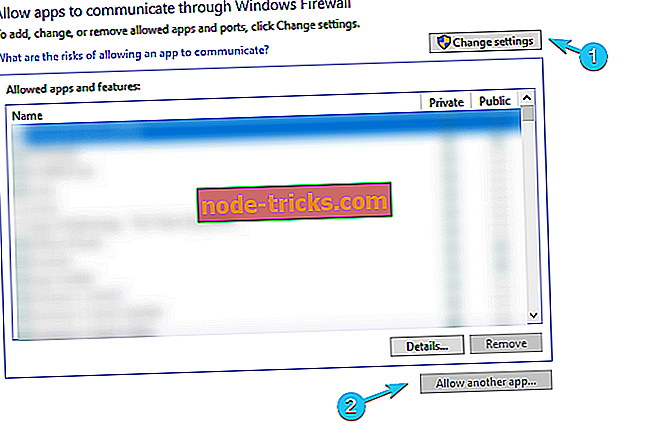
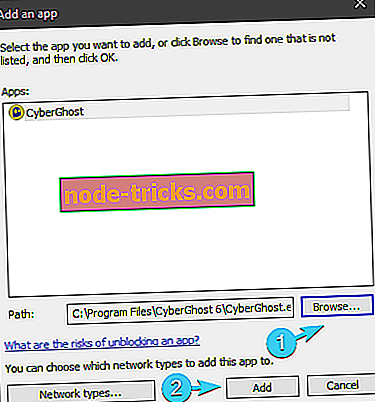
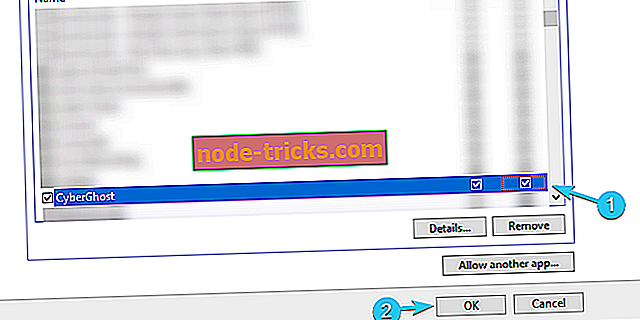


![Windows 10'da Bozuk Kullanıcı Profili [6 FIXES THAT REALLY WORK]](https://node-tricks.com/img/fix/784/corrupt-user-profile-windows-10.jpg)

![Windows 10 Güncelleme Hatası 0x800703f1 [Düzeltme]](https://node-tricks.com/img/windows/186/windows-10-update-error-0x800703f1.jpg)


